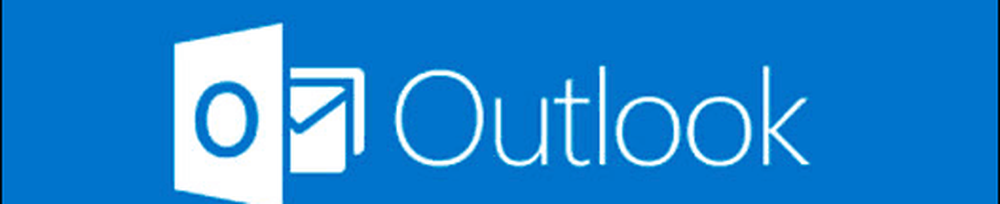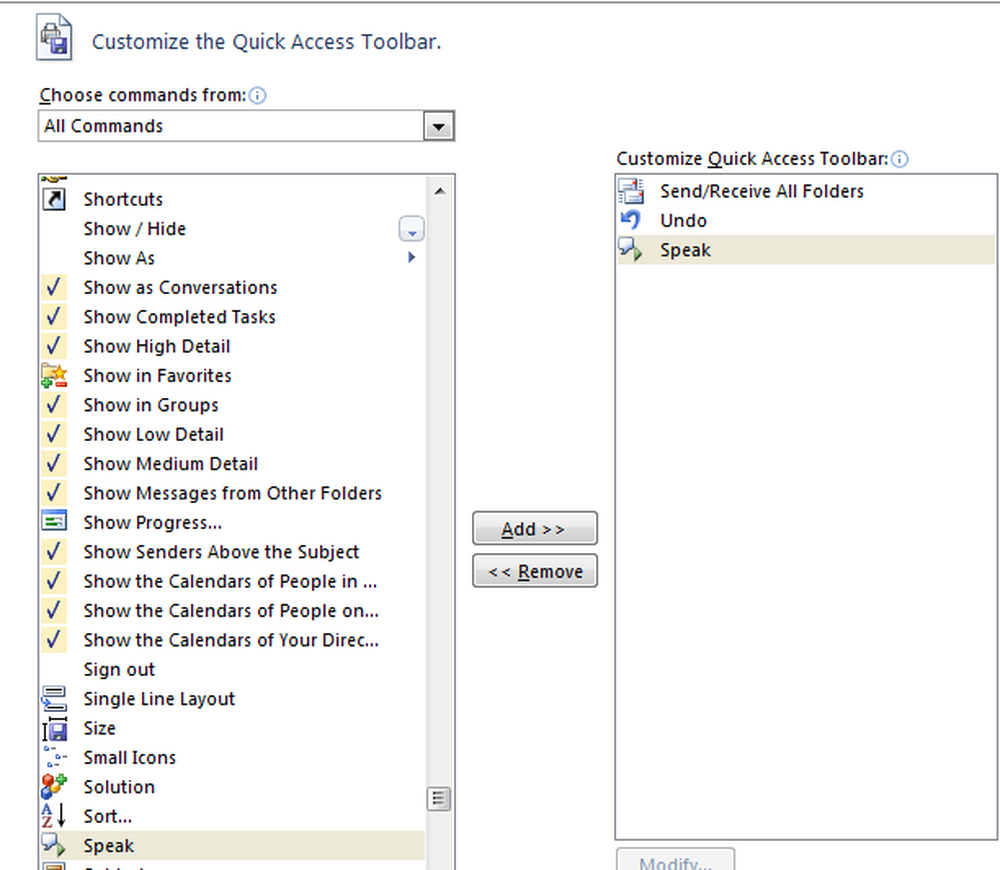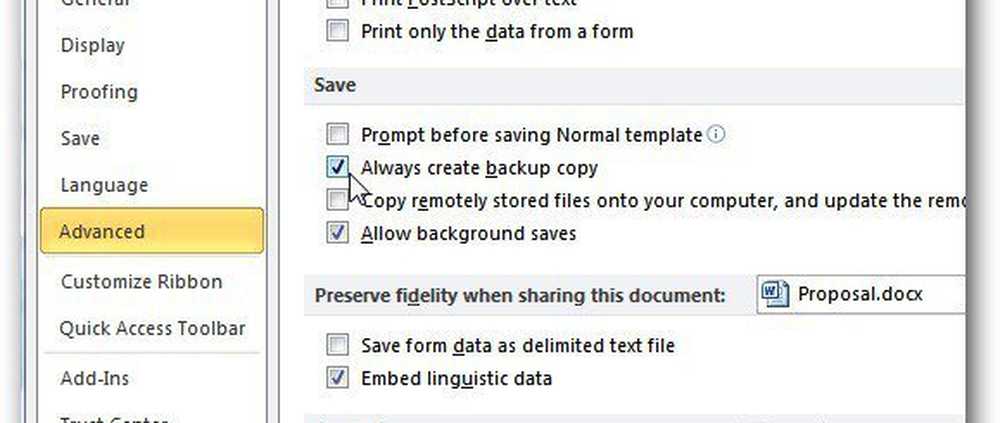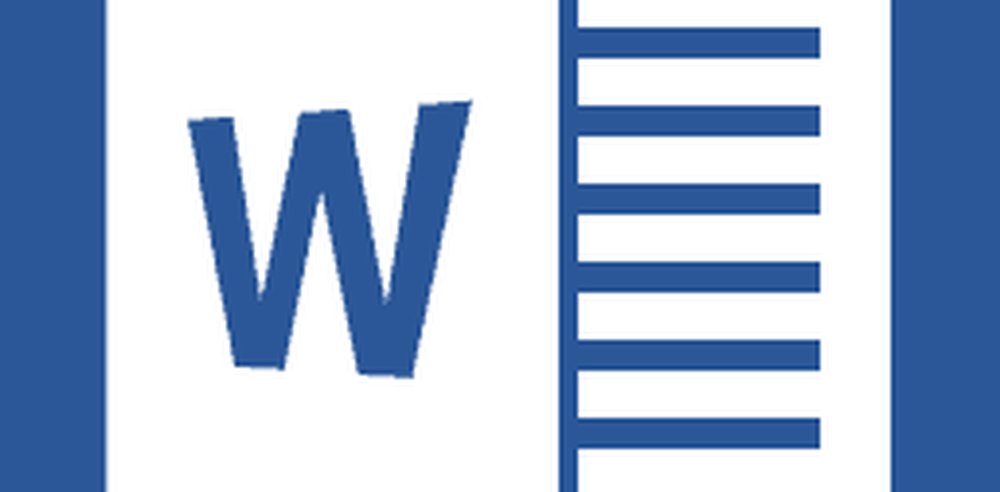Maak Movies & TV-app van Windows 10 altijd downloaden van HD-video's
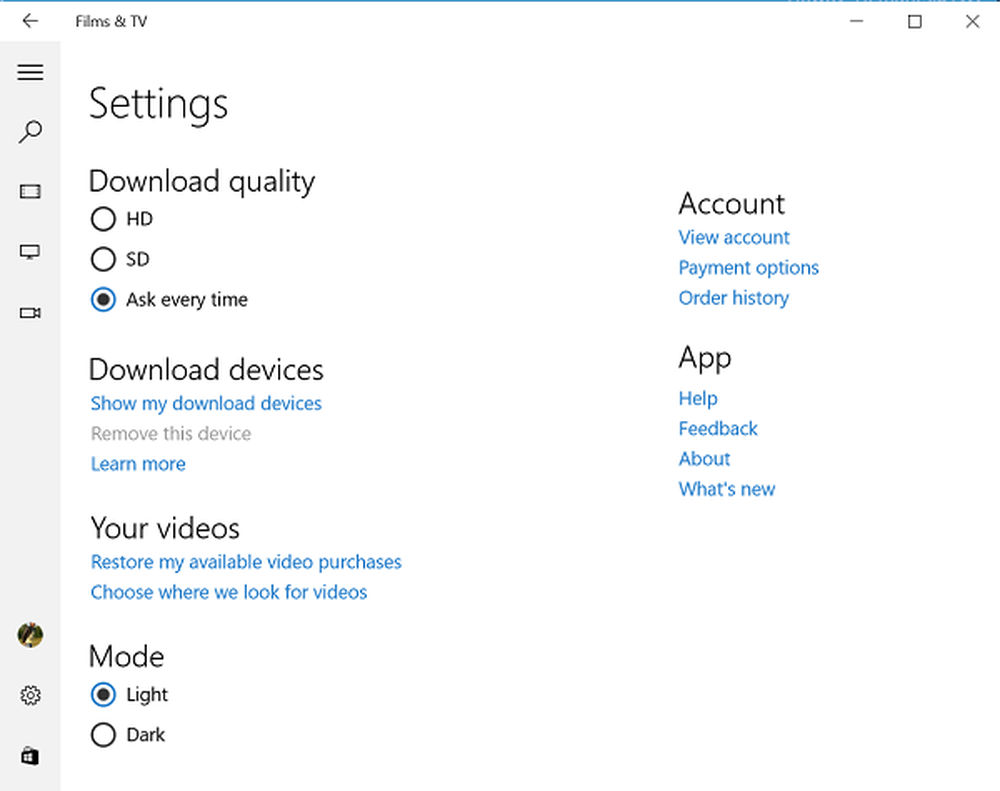
De Video- en tv-app van Windows 10 is een universele app. Betekenis, in wezen, ongeacht het apparaat dat u gebruikt, kunt u de app downloaden en gebruiken op zowel Windows 10 als Windows 10 Mobile. Als u gewoon Windows 10 Store gebruikt, kunt u het gedeelte 'Films en tv' ontdekken waar een breed scala aan films en tv-programma's wordt weergegeven voor uw weergave. De kijkervaring is uitgebreid, als het beeld een goede HD-kwaliteit heeft. Met een eenvoudige instelling in de Movies & TV-app kunt u dit doen download je video's in HD.
Maak Movies & TV App altijd HD-video's downloaden
Velen van ons zullen het erover eens zijn dat het een stuk makkelijker is om een video te bekijken dan een scherm met tekst te lezen. Deze ervaring kan leuk zijn als je de HD-weergaveoptie bij de hand hebt. Dus, hier is hoe de HD-videomodus te kiezen in de Movies & TV App van Windows 10 en ervoor te zorgen dat deze automatisch HD-video's downloadt.
Zoek om te beginnen naar de Movies & TV-app en klik op Openen om de app te openen.
Kies vervolgens het pictogram Instellingen aan de onderkant van de linkerflank om het gedeelte te openen.
Daarin zullen in het paneel Instellingen drie cirkels zichtbaar zijn voor je controle, onder Download kwaliteit - HD, SD en vragen Elke keer opnieuw.
De optie is standaard ingesteld op "Elke keer vragen stellen", dus voordat u een film koopt, moet u elke keer SD of HD selecteren in het vervolgkeuzemenu.Omdat we geïnteresseerd zijn in het downloaden van inhoud in HD, controleert u de cel op HD.

Wanneer u besluit een door u gekochte film te bekijken, wordt deze nu in de HD-modus weergegeven.
Andere onderwerpen gerelateerd aan Movies & TV App van Windows 10 zijn:- Koop of huur films of tv-content via de Windows 10 Movies & TV-app
- Laad externe ondertitels in de Movies & TV-app van Windows 10.